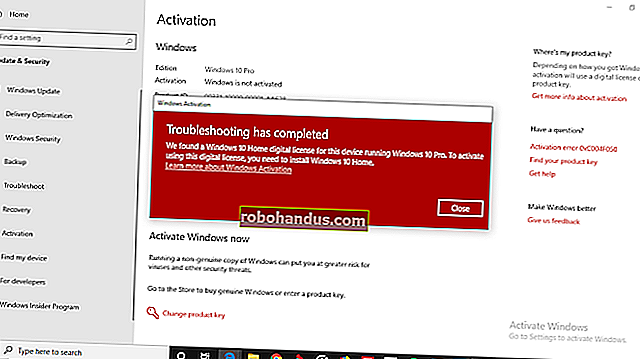كيفية تحديث برامج تشغيل الرسومات للحصول على أقصى أداء للألعاب

برنامج تشغيل الرسومات هو البرنامج الذي يسمح لنظام التشغيل والبرامج الخاصة بك باستخدام أجهزة الرسومات بجهاز الكمبيوتر الخاص بك. إذا كنت تلعب ألعاب الكمبيوتر ، فيجب عليك تحديث برامج تشغيل رسومات الكمبيوتر للحصول على أفضل أداء من أجهزتك.
ذات صلة: متى تحتاج إلى تحديث برامج التشغيل الخاصة بك؟
لقد نصحك مسبقًا بعدم تحديث برامج التشغيل بشكل إلزامي ، ونحن ملتزمون بذلك. معظم برامج تشغيل الأجهزة التي تأتي مع جهاز الكمبيوتر الخاص بك - أو من خلال Windows Update - جيدة. ومع ذلك ، فإننا نستثني برامج تشغيل الرسومات الخاصة بك من NVIDIA أو AMD أو حتى أجهزة رسومات Intel. هؤلاء ، نوصيك بالبقاء على اطلاع دائم ، خاصة إذا كنت لاعبًا.
لماذا يجب عليك تحديث برامج تشغيل الرسومات الخاصة بك
لا تؤدي التحديثات التي يتم إجراؤها على اللوحة الأم وبطاقة الصوت وبرامج تشغيل الشبكة بجهاز الكمبيوتر إلى تحسين السرعة بشكل عام. غالبًا ما يقومون بإصلاح الأخطاء النادرة ، ولكن بصراحة ، يقومون بإدخال أخطاء جديدة في كثير من الأحيان. لذا ، إذا كانت الأمور تسير على ما يرام ، فعادةً لا يستحق الأمر العناء.
ومع ذلك ، ليس هذا هو الحال مع برامج التشغيل المحدثة لبطاقة الرسومات الخاصة بك ، والمعروفة أيضًا باسم GPU أو بطاقة الفيديو. تقوم كل من NVIDIA و AMD بإصدار برامج تشغيل رسومات جديدة بشكل متكرر والتي عادةً ما توفر تحسينات كبيرة في الأداء ، خاصة للألعاب الأحدث. نظرًا لأن Intel أصبحت أكثر جدية بشأن أداء الرسومات المدمجة ، فقد بدأت في إصدار تحديثات برامج تشغيل الفيديو بشكل متكرر أيضًا.
فيما يلي جزء صغير من التغييرات التي تم إجراؤها على حزمة برنامج تشغيل الرسومات الأحدث من NVIDIA (الإصدار 387) ، والتي تم إصدارها في 20 ديسمبر 2017:

وهذا يغطي فقط الألعاب المحددة التي تم تحسين تحسينها. هناك أيضًا العديد من إصلاحات الأخطاء والميزات الجديدة المضمنة.
هذه الأنواع من زيادة الأداء في برامج تشغيل الرسومات المحدثة ليست غير شائعة. بينما تحظى الألعاب الأحدث بالجزء الأكبر من الاهتمام ، تشهد بعض الألعاب القديمة زيادة ملحوظة في الأداء مع برامج التشغيل المحدثة.
بالطبع ، إذا لم تلعب مطلقًا ألعاب الكمبيوتر الشخصي على جهاز الكمبيوتر الخاص بك ولا تهتم بأداء الرسومات ثلاثية الأبعاد ، فلن تحتاج حقًا إلى تحديث برامج تشغيل الرسومات الخاصة بك على الإطلاق.
تحديد بطاقة الرسومات الخاصة بك
هناك عدد من الطرق للتعرف على أجهزة الرسومات بجهاز الكمبيوتر الخاص بك ، بما في ذلك أدوات معلومات النظام المضمنة والجهات الخارجية. ومع ذلك ، فإن أسهل طريقة هي الضغط على Start ، واكتب "System Information" في مربع البحث ، ثم الضغط على Enter.

في نافذة "معلومات النظام" ، على الجانب الأيسر ، انتقل لأسفل إلى فئة "العرض". على اليمين ، ابحث عن طراز محول الرسومات في إدخالات "نوع المحول" أو "وصف المحول".

إذا رأيت كل من أجهزة Intel و NVIDIA على جهاز كمبيوتر محمول ، فمن المحتمل أن يستخدم الكمبيوتر المحمول الخاص بك تقنية التبديل للتبديل بذكاء بين رسومات Intel الأفضل لعمر البطارية ورسومات NVIDIA ذات الأداء الأفضل للألعاب. في هذه الحالة ، سترغب في تحديث برامج تشغيل NVIDIA لتعزيز أداء الألعاب.
الحصول على آخر التحديثات
بالنسبة لبعض أنواع أجهزة الرسومات المدمجة في أجهزة الكمبيوتر المحمولة (المعروفة أيضًا باسم وحدات معالجة الرسومات الخاصة بالكمبيوتر المحمول) ، قد لا تتمكن من الحصول على برامج تشغيل مباشرة من الشركة المصنعة لمحول الرسومات. قد تضطر إلى الحصول على برامج تشغيل محدثة من الشركة المصنعة للكمبيوتر المحمول ، وقد لا تصدر تحديثات بانتظام.
ومع ذلك ، يمكنك بشكل عام الحصول على برامج تشغيل رسومات محدثة من موقع الشركة المصنعة لأجهزة الرسومات الخاصة بك:
- قم بتنزيل برامج تشغيل الرسومات NVIDIA
- تنزيل برامج تشغيل الرسومات AMD
- تنزيل برامج تشغيل الرسومات Intel
سيتعين عليك تحديد الطراز الدقيق لبطاقة رسومات جهاز الكمبيوتر الخاص بك ، والذي يتم عرضه في نافذة إدارة الأجهزة.
بالنسبة لجميع الشركات المصنعة الثلاثة الكبرى ، يمكنك إدخال تفاصيل المهايئ الخاص بك على موقع الويب وتنزيل برامج التشغيل الصحيحة مباشرةً.

لديك أيضًا خيار السماح للموقع بفحص نظامك لتحديد برامج التشغيل التي تحتاجها تلقائيًا. فقط كن على علم أنه في بعض الأحيان ، سيُطلب منك تثبيت أداة تقوم بإجراء الفحص.

ذات صلة: كيفية ضبط إعدادات رسومات ألعاب الكمبيوتر دون بذل أي جهد
إذا كنت تستخدم محول NVIDIA ، فلديك أيضًا خيار ثالث - أداة مساعدة تسمى NVIDIA GeForce Experience تعمل في الخلفية على جهاز الكمبيوتر الخاص بك. لديك خيار تنزيل الأداة وتثبيتها تلقائيًا أو إخبارك عندما تكون جاهزة. يمكن أن تساعدك GeForce Experience أيضًا على تحسين إعدادات الألعاب لمعظم ألعاب الكمبيوتر ، وهي ميزة بعض الحب وبعض الكراهية ، لكن هذا اختياري تمامًا.

ملاحظة : في الماضي ، قدمت AMD أداة مساعدة مشابهة جدًا تسمى AMD Gaming Evolved توفر تحديثات برامج التشغيل وتحسين اللعبة. توقفت AMD عن هذا المنتج ومنذ ذلك الحين تم تناوله من قبل الأشخاص الذين يقفون وراء Raptr. لا تزال الأداة تفخر بهاتين الميزتين ، ولكنها تتضمن أيضًا بعض جوانب المجتمع لأداة Raptr الأساسية. لا يزال يبدو أنه يعمل بشكل جيد. فقط كن على دراية بأنه على الرغم من أن الأداة تحمل علامة تجارية مشتركة مع AMD ، إلا أنها لم تعد مطورة من قبلهم.
إذا كان لديك جهاز رسومات قديم ، فضع في اعتبارك أنه لن يتم دعمه إلى الأبد. يقوم المصنعون في النهاية بنقل الأجهزة القديمة إلى إصدار برنامج تشغيل مستقر يتوقفون عن تحسينه وتحديثه. إذا كان عمر جهاز الرسومات لديك خمس سنوات ، فمن المحتمل جدًا أنه لم يعد يتم إصدار برامج التشغيل المحسّنة لها. تعود مدة دعم أجهزتك إلى الشركة المصنعة لها.
حقوق الصورة: كارليس ريج على موقع فليكر